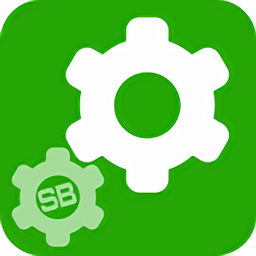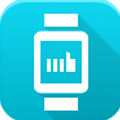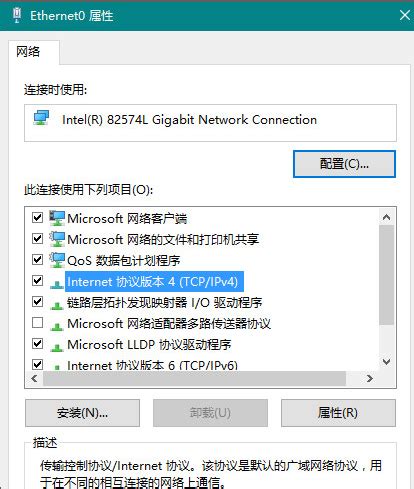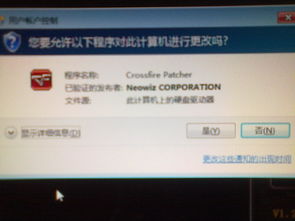电脑开机后网络连接慢,解决方案
如果你的电脑开机后网络连接时间过长,这无疑会影响你的工作和娱乐效率。面对这种情况,你可能会感到困惑和无奈,但实际上,有许多方法可以尝试解决这个问题。下面,我们将从多个角度来分析并给出相应的解决策略。

首先,我们需要理解电脑开机后网络连接的基本过程。当你启动电脑时,操作系统会初始化硬件驱动程序,并尝试与网络连接。这包括识别网络接口卡(NIC),配置网络设置,如IP地址、子网掩码、默认网关和DNS服务器,然后尝试建立网络连接。如果这一过程花费了过长的时间,可能是由于多种原因导致的。

一、硬件故障检查
1. 网络接口卡(NIC)问题
网络接口卡是电脑与网络之间的物理接口。如果NIC出现故障或驱动程序不兼容,网络连接时间可能会变长。你可以尝试以下步骤来检查:
确认NIC是否已正确安装在主板上,没有松动。
在设备管理器中检查NIC的状态,看是否有黄色感叹号或红色叉号。
更新NIC的驱动程序到最新版本,以确保兼容性。
2. 网线或无线连接问题
如果你使用的是有线连接,检查网线是否损坏,以及是否牢固地连接在电脑和网络设备(如路由器或交换机)之间。对于无线连接,检查无线适配器是否正常工作,以及无线信号强度是否足够。
3. 路由器或调制解调器问题
有时,问题可能出在路由器或调制解调器上。你可以尝试重启这些设备,看是否能改善网络连接速度。此外,检查路由器或调制解调器的固件是否为最新版本,如果不是,尝试更新。
二、系统设置优化
1. TCP/IP设置
TCP/IP是互联网通信的基础协议。如果你的TCP/IP设置不正确,可能会导致网络连接时间过长。在Windows中,你可以通过以下步骤检查和修改TCP/IP设置:
打开“网络和共享中心”,选择“更改适配器设置”。
右键点击你的网络连接(有线或无线),选择“属性”。
在“网络”选项卡中,双击“Internet协议版本4(TCP/IPv4)”。
确保选择了“自动获得IP地址”和“自动获得DNS服务器地址”。
2. 网络发现和文件共享设置
如果你的电脑设置了过多的网络发现和文件共享选项,这可能会增加网络连接时间。你可以通过以下步骤优化这些设置:
在“网络和共享中心”中,点击“更改高级共享设置”。
针对不同的网络类型(如专用网络、公共网络),关闭不必要的网络发现和文件共享选项。
3. 防火墙和安全软件设置
防火墙和安全软件可以保护你的电脑免受恶意软件的攻击,但它们也可能干扰网络连接。你可以尝试暂时禁用防火墙和安全软件,看是否能改善网络连接速度。请注意,这样做可能会降低电脑的安全性。如果禁用后网络连接速度改善,你可以考虑调整防火墙和安全软件的设置,以允许必要的网络通信。
三、驱动和更新管理
1. 更新操作系统
操作系统更新通常包含对网络连接的改进和修复。确保你的操作系统是最新版本,以获得最佳的网络性能。
2. 更新网络驱动程序
网络驱动程序是控制网络硬件的软件。过时的驱动程序可能会导致网络连接速度变慢。你可以通过以下步骤更新网络驱动程序:
在设备管理器中找到你的网络适配器。
右键点击网络适配器,选择“更新驱动程序软件”。
选择“自动搜索更新的驱动程序软件”,让Windows为你查找并安装最新的驱动程序。
3. 更新其他相关驱动程序
除了网络驱动程序外,其他硬件驱动程序(如主板、显卡、声卡等)也可能影响网络连接速度。确保这些驱动程序也是最新版本。
四、网络诊断和修复工具
1. Windows内置的网络诊断工具
Windows提供了内置的网络诊断工具,可以帮助你检测和修复网络连接问题。你可以通过以下步骤使用这些工具:
在任务栏的通知区域点击网络图标。
选择“网络和Internet设置”。
在“状态”选项卡中,点击“网络疑难解答”。
按照提示运行网络疑难解答工具。
2. 第三方网络诊断工具
除了Windows内置的工具外,你还可以使用第三方网络诊断工具来检测和修复网络连接问题。这些工具通常提供更详细的分析和修复建议。
五、网络硬件升级
1. 升级网络接口卡
如果你的网络接口卡性能较低,考虑升级到更高性能的NIC。例如,从100Mbps升级到1Gbps以太网NIC。
2. 升级路由器或调制解调器
如果你的路由器或调制解调器已经过时,考虑升级到支持最新网络技术的设备。例如,升级到支持802.11ac或更高版本的无线路由器。
3. 使用有线连接代替无线连接
如果可能的话,使用有线连接代替无线连接,因为有线连接通常更稳定、速度更快。
六、优化网络环境
1. 减少网络干扰
无线信号容易受到其他无线设备(如微波炉、
- 上一篇: 怎样在手机QQ上与好友共同进行涂鸦?
- 下一篇: 四川家常秘制辣椒油,美味简单易学教程
-
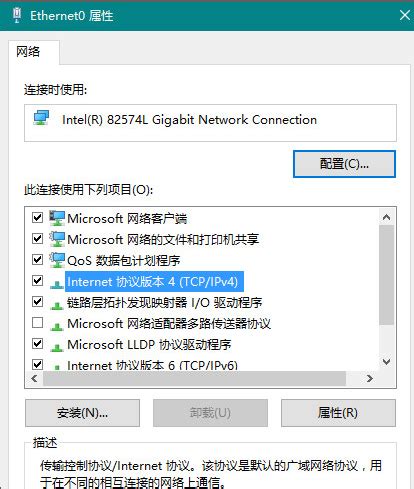 告别打开本地连接慢,一键提速的实用解决方案!资讯攻略10-24
告别打开本地连接慢,一键提速的实用解决方案!资讯攻略10-24 -
 电脑开机慢?速解桌面图标加载迟缓问题!资讯攻略10-30
电脑开机慢?速解桌面图标加载迟缓问题!资讯攻略10-30 -
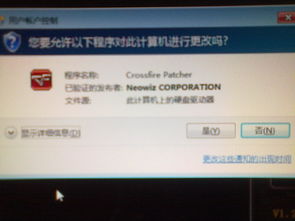 WIN7开机慢如蜗牛,黑屏良久终见桌面?速来解锁解决秘籍!资讯攻略12-07
WIN7开机慢如蜗牛,黑屏良久终见桌面?速来解锁解决秘籍!资讯攻略12-07 -
 优化电脑开机速度:快速解决开机慢的问题资讯攻略11-12
优化电脑开机速度:快速解决开机慢的问题资讯攻略11-12 -
 电脑开机慢如蜗牛?速解桌面图标加载迟缓之谜!资讯攻略11-20
电脑开机慢如蜗牛?速解桌面图标加载迟缓之谜!资讯攻略11-20 -
 电脑开机迟缓?一键速解桌面图标加载慢的问题!资讯攻略11-14
电脑开机迟缓?一键速解桌面图标加载慢的问题!资讯攻略11-14